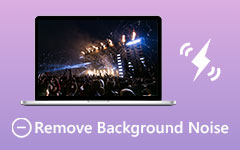3 gratis metoder til at fjerne GIF-baggrund
Kan jeg lave en animeret GIF-fil med gennemsigtig baggrund? Hvordan slipper man hurtigt af med en GIF-billedebaggrund? Er der nogen gratis GIF-baggrundsfjerner?
I nogle tilfælde skal du fjern GIF-baggrund. Du bemærker måske, at mange GIF-editorer kan hjælpe dig med at trimme GIF, rotere eller beskære GIF. Men de kan ikke fjerne baggrunden for en GIF, især for den animerede GIF. Så hvordan fjerner man billedbaggrund og laver en gennemsigtig GIF?
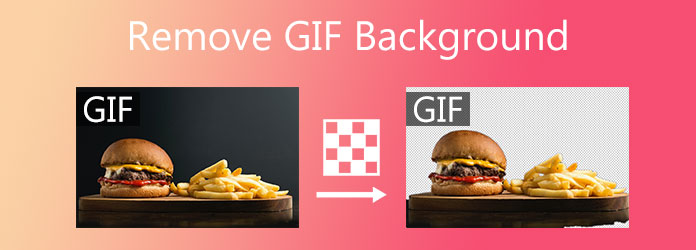
Her i dette indlæg vil vi gerne introducere dig med 3 gratis og brugervenlige GIF-billede baggrundsfjernere for at hjælpe dig med at erstatte den originale baggrund af GIF med gennemsigtige, hvide eller andre farver.
Del 1. Gratis Background Remover for at slippe af med GIF-baggrund online
For at fjerne GIF-baggrund gratis, kan du stole på det populære online billedbaggrundsfjernelsesværktøj, Aiseesoft gratis baggrundsfjerner. Som et billedbaggrundsfjernelsesværktøj understøtter det i høj grad alle ofte brugte billedformater, herunder GIF, JPG, JPEG, PNG og mere. Det har evnen til at ændre billedets baggrundsfarve til gennemsigtig, solid eller erstatte baggrund med ethvert billede, du har.
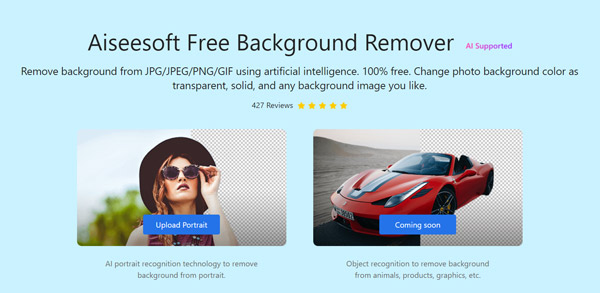
Aiseesoft Free Background Remover er designet med den avancerede AI-portrætgenkendelsesteknologi til hurtigt at slette baggrunden fra et portrætbillede. Det er i stand til at fjerne GIF-baggrund automatisk. Desuden tilbyder den en penselfunktion, så du kan vælge det specifikke baggrundsområde, du vil fjerne. Denne GIF-baggrundseditor giver dig også mulighed for at beskære billede og erstatte billedets baggrundsfarve med hvid, rød, gul, blå eller en anden billedfil. Nu kan du tage følgende guide til fjern GIF-baggrund online med det.
Trin 1I din webbrowser som IE, Chrome, Firefox eller Safari, søg efter Aiseesoft gratis baggrundsfjerner og gå til dens side. Når du kommer dertil, skal du klikke på Upload knappen for at gennemse og tilføje dit GIF-billede til denne gratis baggrundsfjerner.
Trin 2Denne GIF-baggrundsfjerner fjerner automatisk baggrunden for dig. Under dette trin kan du bruge Børste værktøj til at beholde eller slette mere indhold baseret på dit behov. Du kan frit justere børstestørrelsen.
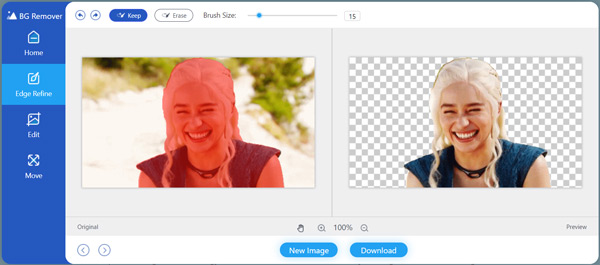
Trin 3Klik Redigere på venstre panel for at gå ind i redigeringsvinduet. Her har du lov til at erstatte baggrunden med en anden farve eller et andet billede, du har brug for. Som du kan se, tilbyder denne GIF-baggrundsfjerner også en Crop funktion for dig.
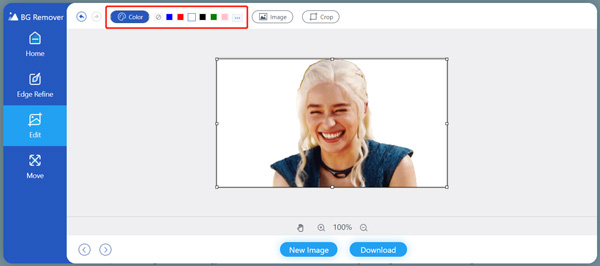
Trin 4Efter at GIF-baggrunden er fjernet, kan du blot klikke på Hent knappen for at gemme den redigerede GIF-fil på din computer. Denne online GIF-baggrundsfjerner er helt gratis og 100% sikker. Intet vandmærke vil blive tilføjet til din output GIF.
Bedste GIF-editor, du måske vil vide
Video Converter Ultimate er en professionel video-, lyd- og billededitor, der kan hjælpe dig med at redigere forskellige GIF-filer uden at miste kvalitet. Den er designet med mange nyttige GIF-redigeringsfunktioner som f.eks. beskære GIF, klip GIF, roter GIF, ændre størrelse på GIF, brugerdefinerede GIF-effekter, anvende nye filtre til GIF, tilføje tekst eller billedvandmærke til GIF og indstille output-GIF-indstillinger som opløsning, billedhastighed , zoomtilstand og loop-animation og mere. Du kan også lav en GIF ud fra en video hvis du vil. Udover GIF understøtter den også andre billed-, video- og lydformater, herunder PNG, JPG, MP4, MOV, AVI, FLV og MP3, AAC, M4A, FLAC og så videre. Du kan downloade det gratis og prøve.

Del 2. Fjern GIF-baggrund ved hjælp af OnlineGifTools GIF-baggrundsfjerner
OnlineGiftværktøj er et berømt online GIF-redigeringsværktøj, der giver dig mulighed for at redigere GIF og fjerne dens originale billedbaggrund. Den har en GIF-baggrundsfjerner værktøj til at fjerne baggrunden for en statisk eller animeret GIF-fil. Det fungerer godt på alle almindeligt anvendte webbrowsere. Som en gratis GIF-baggrundsfjerner tilbyder den en enkel måde at ændre GIF-baggrunden til enhver farve, du har brug for.
Trin 1Gå til OnlineGiftværktøj websted på din browser, rul ned for at finde Fjern GIF-baggrund mulighed, og klik på den. Så bliver du ført til gif baggrundsfjerner .
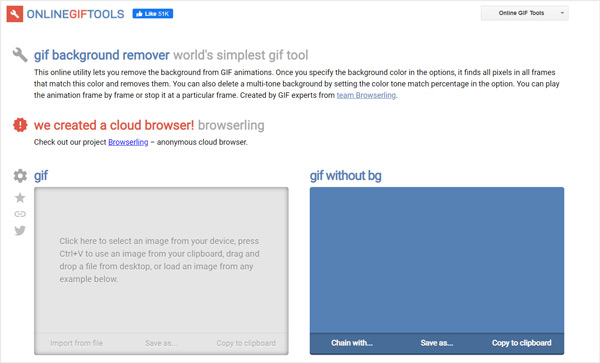
Trin 2Efter upload af din GIF-fil, vil den automatisk sløjfe animationen ramme for ramme. Så kan du ændre GIF-baggrunden til hvid eller en anden farve, du har brug for.
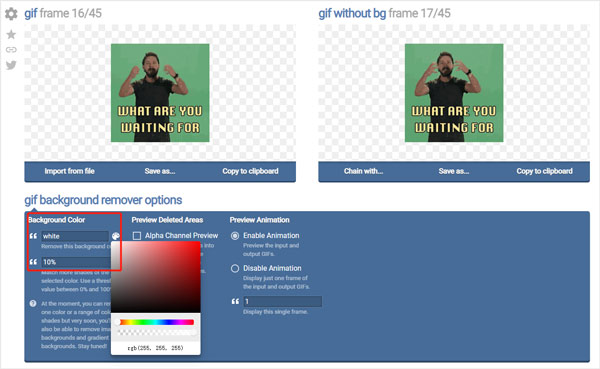
Trin 3Klik Gem som og så Hent for at gemme den redigerede GIF-fil på din computer.
Del 3. Sådan fjerner du baggrund fra et GIF-billede med Ezgif
Ezgif er en gratis online GIF-maker og -editor, der har mange grundlæggende redigeringsfunktioner, så du kan redigere animerede GIF'er. Det giver dig mulighed for at fjerne GIF-baggrund direkte på din webbrowser og ændre billedbaggrunden til hvid, sort eller andre farver, du har brug for. Derudover giver det dig mulighed for at justere GIF-billedets lysstyrke, nuance, mætning, kontrast og mere. Du kan følge trinene nedenfor for at fjerne baggrund fra en GIF med Ezgif.
Trin 1Åbn Ezgif-webstedet, og klik på Effekter fanen. Den maksimale filstørrelse på din tilføjede GIF er begrænset til 35 MB. Du vil se nogle annoncer på denne hjemmeside.
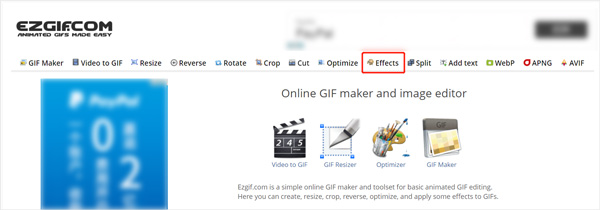
Trin 2Klik på knappen Vælg fil knappen for at vælge og uploade din GIF-fil. Klik på Upload knappen for at komme videre. Rul ned for at finde Udskift farve med gennemsigtighed valgmulighed, afkryds Hvid, Sort, eller vælg en passende farve. Rul derefter ned på siden og klik på Anvend valgte .
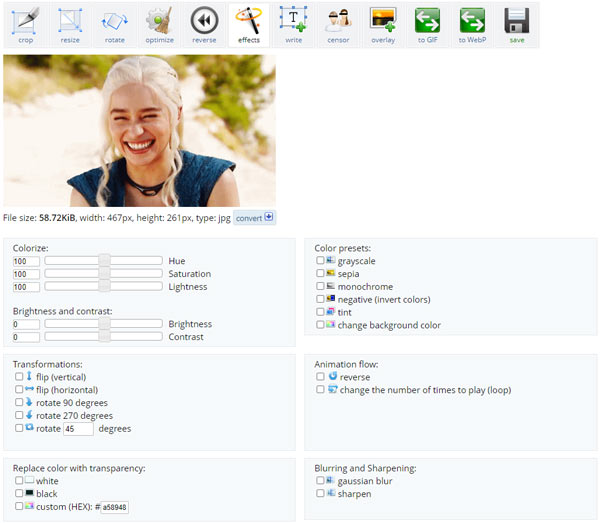
Trin 3Efter at baggrunden har ændret sig, kan du forhåndsvise den redigerede GIF-fil. Klik derefter på Gem for at gemme det på din computer.
Del 4. Ofte stillede spørgsmål om, hvordan man fjerner GIF-baggrund
Spørgsmål 1. Kan jeg fjerne GIF-baggrund på min iPhone?
Du kan nemt finde mange tredjeparter GIF apps og billedbaggrundsfjernere fra App Store. Mens gennem vores tests, kan næsten alle af dem ikke udføre en god GIF-baggrundsfjernelse. Så du må hellere redigere og fjerne baggrunden fra GIF på en computer.
Spørgsmål 2. Kan jeg fjerne GIF-baggrund ved hjælp af Photoshop?
Ja. Adobe Photoshop er designet med mange billedredigeringsfunktioner. Du kan bruge dens børste, beskære, slette og andre værktøjer til at fjerne GIF-baggrund. Men det tilbyder en relativt kompleks måde at tilføje og redigere GIF, især for en animeret GIF-fil.
Spørgsmål 3. Hvilken browser skal jeg bruge til at fjerne GIF-billedets baggrund?
Når du fjerner GIF-baggrund ved hjælp af et onlineværktøj, som den anbefalede GIF-baggrundsfjerner ovenfor, kan du bruge den på enhver populær browser som Google Chrome, Firefox, Opera, Safari og IE.
Konklusion
Vi har hovedsageligt talt om, hvordan man gør det fjern GIF-baggrund i dette indlæg. 3 gratis GIF-baggrundsfjernere introduceres for at hjælpe dig med at erstatte den originale GIF-baggrund med gennemsigtig, hvid, blå, sort, en anden farve eller et billede, du ønsker. Men vi må indrømme, at indtil i dag kan alle værktøjer til fjernelse af billedbaggrund, inklusive de anbefalede ovenfor og andre, der tilbydes på markedet, ikke nøjagtigt fjerne baggrunden fra en GIF.